桌面上的图标怎么隐藏起来 Windows10系统隐藏桌面图标的快捷方法
更新时间:2024-05-12 16:50:43作者:xtliu
Windows10系统隐藏桌面图标的快捷方法让用户可以更加个性化地定制自己的桌面环境,使其更加简洁和整洁,通过简单的操作,用户可以轻松隐藏不常用的图标,让桌面更加清爽。不仅如此隐藏桌面图标还能有效保护用户的隐私信息,确保个人数据的安全性。在日常使用中掌握这些技巧能够提高用户的使用体验,让操作更加便捷和高效。
方法如下:
1.先打开我们的电脑,然后我们右击电脑桌面的空白处;
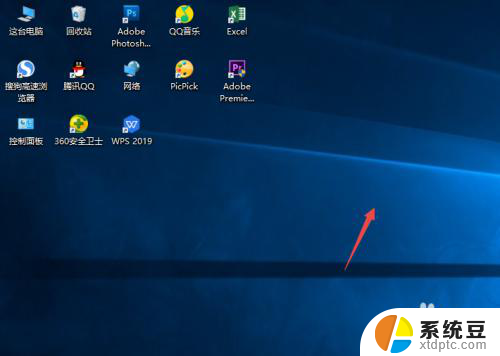
2.弹出的界面,我们点击查看;
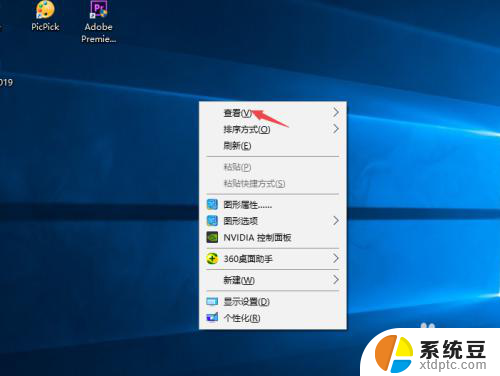
3.然后点击显示桌面图标;
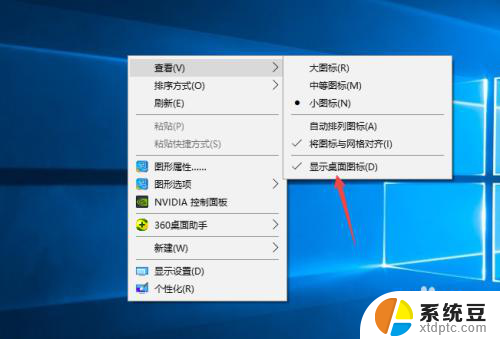
4.之后我们就可以看到电脑桌面上的图表都被我们隐藏起来了。

以上就是如何隐藏桌面上的图标的全部内容,如果有不清楚的用户,可以参考以上小编的步骤进行操作,希望对大家有所帮助。
桌面上的图标怎么隐藏起来 Windows10系统隐藏桌面图标的快捷方法相关教程
- 电脑如何暂时隐藏桌面图标 Windows10 暂时隐藏所有桌面图标步骤
- win10右下角的通知图标怎么隐藏 如何在Win10中隐藏任务栏新通知图标
- windows10怎么缩小桌面图标 电脑桌面上的图标缩小技巧
- 如何修改快捷方式图标 Win10怎么自定义桌面快捷方式的图标
- win10桌面图标怎么调出来 win10桌面图标显示设置方法
- 怎样取消任务栏隐藏图标 Win10右下角任务栏图标隐藏设置方法
- 电脑下方任务栏不显示程序图标 如何在Win10桌面任务栏显示/隐藏特定程序图标
- windows10桌面图标太大 WIN10桌面图标变大了怎么变小
- 调整桌面图标字体大小 Win10系统怎样修改桌面图标文字大小
- 电脑误删了桌面上的应用怎么弄回来 windows10桌面软件图标丢失怎么恢复
- 如何将软件设置成开机自动启动 Win10如何设置开机自动打开指定应用
- 为什么设不了锁屏壁纸 Win10系统锁屏壁纸无法修改怎么处理
- win10忘了开机密码怎么进系统 Win10忘记密码怎么办
- win10怎样连接手机 Windows10 系统手机连接电脑教程
- 笔记本连上显示器没反应 win10笔记本电脑连接显示器黑屏
- 如何恢复桌面设置 win10怎样恢复电脑桌面默认图标
win10系统教程推荐
- 1 如何恢复桌面设置 win10怎样恢复电脑桌面默认图标
- 2 电脑桌面不能显示全部界面 win10屏幕显示不全如何解决
- 3 笔记本连投影仪没有声音怎么调 win10笔记本投影投影仪没有声音怎么解决
- 4 win10笔记本如何投影 笔记本投屏教程
- 5 win10查找隐藏文件夹 Win10隐藏文件查看方法
- 6 电脑自动开机在哪里设置方法 Win10设置每天定时自动开机
- 7 windows10找不到win7打印机 Win10系统电脑如何设置共享Win7主机的打印机
- 8 windows图标不显示 Win10任务栏图标不显示怎么办
- 9 win10总显示激活windows 屏幕右下角显示激活Windows 10的解决方法
- 10 win10 查看wifi 密码 win10系统如何查看已保存WiFi密码